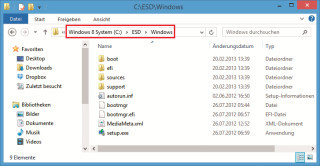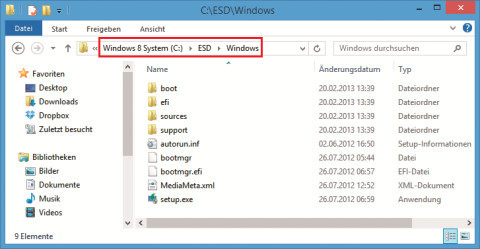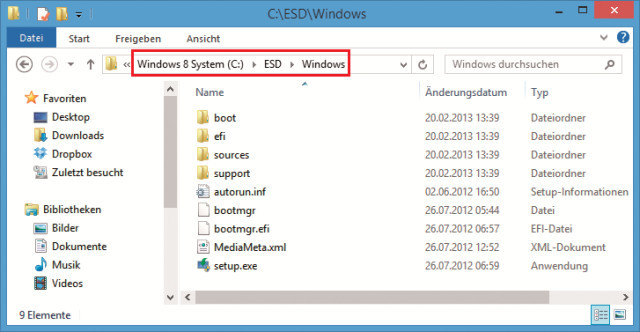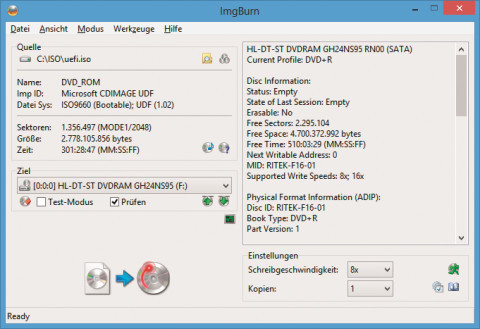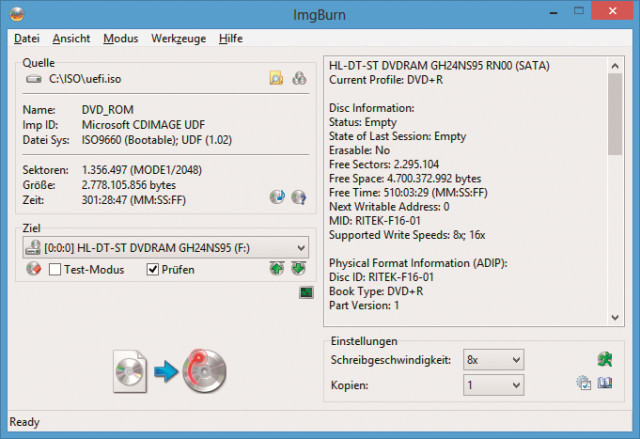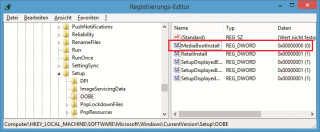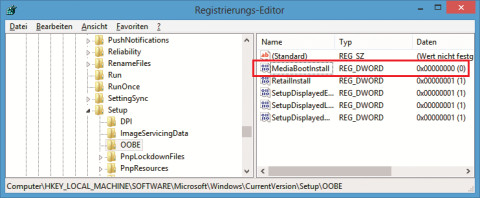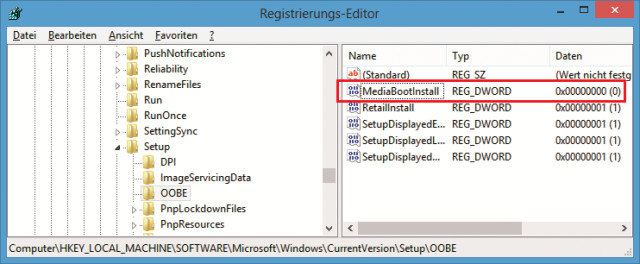23.09.2013
Windows 8
1. Teil: „Setup-DVD aus Download erstellen“
Setup-DVD aus Download erstellen
Autor: Andreas Dumont



Wer das Upgrade von Windows 8 aus dem Internet heruntergeladen hat, der kann auch nachträglich noch eine Setup-DVD erstellen – sogar mit UEFI-Unterstützung.
Windows lässt sich auf mehrere Arten auf Windows 8 upgraden. Wenn Sie das Upgrade per Download ausgeführt haben, dann haben Sie dafür den Installationsassistenten genutzt. Dieser bot während des Upgrades die Option an, einen Installationsdatenträger zu erstellen, also eine Setup-DVD.
In zwei Fällen bleibt Ihnen diese Setup-DVD aber vorenthalten. Wenn Sie das Upgrade von Windows XP aus ausgeführt haben, dann hat der Installationsassistent die entsprechende Option nicht angezeigt. Stattdessen bietet er an, Windows sofort oder später vom Desktop zu installieren. Warum, das weiß allein Microsoft.
Der zweite Fall: Sie haben aus freien Stücken das Upgrade einfach sofort ausgeführt, ohne zuvor die DVD zu erstellen.
In beiden Fällen ist es möglich, nachträglich eine Setup-DVD zu erstellen. In einer UEFI-Umgebung lässt sich die Setup-DVD allerdings nicht booten. Die UEFI-Unterstützung fügt das kostenlose Tool Oscdimg ein.
Vorbereitungen
Nach einem Upgrade mit dem Installationsassistenten finden Sie alle Dateien für eine Setup-DVD auf der Festplatte – auch die für UEFI.
Die benötigten Dateien liegen normalerweise im Verzeichnis „C:\ESD\Windows“. Es ist rund 2,7 GByte groß.
Wenn das Verzeichnis bei Ihnen nicht zu sehen ist, ändern Sie im Windows-Explorer die „Ansicht“-Optionen: Aktivieren Sie unter „Ansicht, Optionen, Ansicht“ die Einstellung „Ausgeblendete Dateien, Ordner und Laufwerke anzeigen“.
Oscdimg herunterladen
Oscdimg erstellt bootbare Images. Anders als Imgburn kann das Tool aber zwei Bootloader in das Image einbinden – hier also den normalen und den UEFI-Bootloader.
Oscdimg ist Teil des Windows Assessment and Deployment Kits. Nach der Installation finden Sie Oscdimg im Ordner „Windows Kits\8.0\Assessment and Deployment Kit\Deployment Tools\amd64“.
Wenn Sie sich den umfangreichen Download sparen wollen, laden Sie das 124 KByte kleine Programm von dieser Seite herunter. Das mag zwar nicht hundertprozentig legal sein, spart aber viel Zeit.
2. Teil: „Windows 8 Setup-DVD erstellen“
Windows 8 Setup-DVD erstellen
Öffnen Sie mit [Windows R] und cmd ein Fenster der Eingabeaufforderung und navigieren Sie zu dem Ordner, in dem die Datei „oscdimg.exe“ liegt. Dieser Befehl erstellt die ISO-Datei:
Code-Beispiel
1 2 |
oscdimg.exe -m -o -u2 -udfver102 -bootdata:2#p0,e,bC:\ESD\Windows\boot\etfsboot.com#pEF,e,bC:\ESD\Windows\efi\microsoft\boot\efisys.bin C:\ESD\Windows C:\ISO\uefi.iso |
…
Da der Befehl anfällig für Tippfehler ist, finden Sie hier die Batch-Datei „uefi.cmd“. Laden Sie sie herunter und speichern Sie sie im selben Verzeichnis wie „oscdimg.exe“. Legen Sie das Zielverzeichnis an. Im Beispiel ist dies „C:\ISO“. Klicken Sie die CMD-Datei doppelt an. Dann brennen Sie aus der ISO-Datei eine Setup-DVD mit UEFI-Unterstützung.
Setup-DVD brennen
Geeignet ist jedes Brennprogramm, das mit ISO-Images umgehen kann, etwa Imgburn.
Starten Sie Imgburn. Um aus der ISO-Datei eine Setup-DVD zu brennen, wählen Sie zunächst „Imagedatei auf Disc schreiben“. Dann fügen Sie bei „Quelle“ die Datei „uefi.iso“ hinzu. Stellen Sie bei „Einstellungen“ die Schreibgeschwindigkeit auf „8x“.
Klicken Sie auf das Symbol unten links, um den Brennvorgang zu starten.
Wenn Sie anschließend von der DVD booten, dann startet das Setup von Windows 8 – auch auf einem UEFI-PC.
3. Teil: „Aktivierung von Windows 8 austricksen“
Aktivierung von Windows 8 austricksen
Wenn Sie das Setup von Windows 8 auf einem leeren System ausführen, dann läuft die Installation zwar anstandslos durch, lässt sich aber nicht aktivieren. Mit diesem Trick geht es dennoch:
Öffnen Sie den Registrierungs-Editor mit [Windows R] und regedit. Setzen Sie unter „HKEY_LOCAL_MACHINE\SOFTWARE\Microsoft\Windows\Current Version\Setup\OOBE“ den Wert von „MediaBootInstall“ auf 0.
Automatisch geht das mit einem Doppelklick auf die Datei „Aktivierung.reg“. Sie finden die REG-Datei hier.
Starten Sie dann die Eingabeaufforderung mit Administratorrechten. Geben Sie den Befehl slmgr -rearm ein. Abschließend starten Sie den PC neu. Jetzt klappt die Aktivierung.
Bildbearbeitungs-Tipps
Das neue Paint - Das kann es inklusive KI-Funktionen
Microsoft hat seine altehrwürdige Bildbearbeitungs-Software Paint generalüberholt. Wir erklären die neuen Funktionen und was Sie damit anstellen können.
>>
Cloud-PBX
Ecotel erweitert cloud.phone-Lösung um MS Teams-Integration
Die Telefonanlage aus der Cloud von Ecotel - ein OEM-Produkt von Communi5 - cloud.phone, ist ab sofort auch mit Microsoft-Teams-Integration verfügbar.
>>
Container
.NET 8 - Container bauen und veröffentlichen ganz einfach
Dockerfiles erfreuen sich großer Beliebtheit. Unter .NET 8 lassen sich Container für Konsolenanwendungen über den Befehl "dotnet publish" erzeugen.
>>
Chatbot
Deine Assistenz in Teams
Microsoft stellt Entwicklern jetzt zwei neue Tools zur Verfügung, um eigene KI-Assistenten, sogenannte Custom Copilots, in Teams zu integrieren.
>>